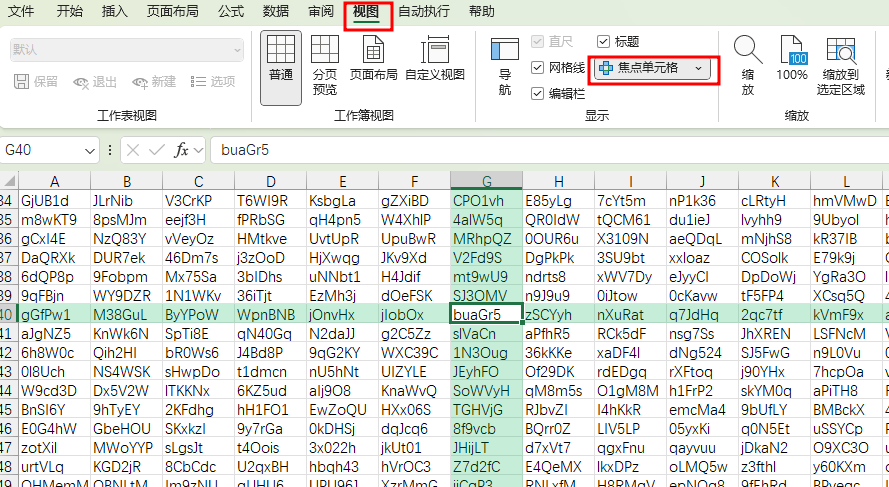在使用excel查找数据时查找到的单元格显示不够醒目,看的人眼花缭乱,下面的教程可以实现为查找到的数据单元格填充颜色、也可以数据对应的整行、整列填充。
注意!注意!此修改会对编辑功能造成影响比如单元格颜色填充,选择整行时卡顿等 介意的请谨慎操作!
适用于单纯的表格数据查询。重要表格数据可以复制一个副本来修改避免表格损坏数据丢失。
修改后如需恢复,打开VBA编辑器把代码删除保存就好。
☘第一步需要使用VBA来实现此功能,需要启用宏。以下是启用宏的步骤
打开Excel。
点击 文件 选项卡,然后选择 选项。
在Excel选项窗口中,选择 信任中心,然后点击 信任中心设置 按钮。
在 信任中心 设置窗口中,选择 宏设置。
选择 启用所有宏 选项,并确保勾选 信任对VBA项目对象模型的访问。
点击 确定 保存设置。
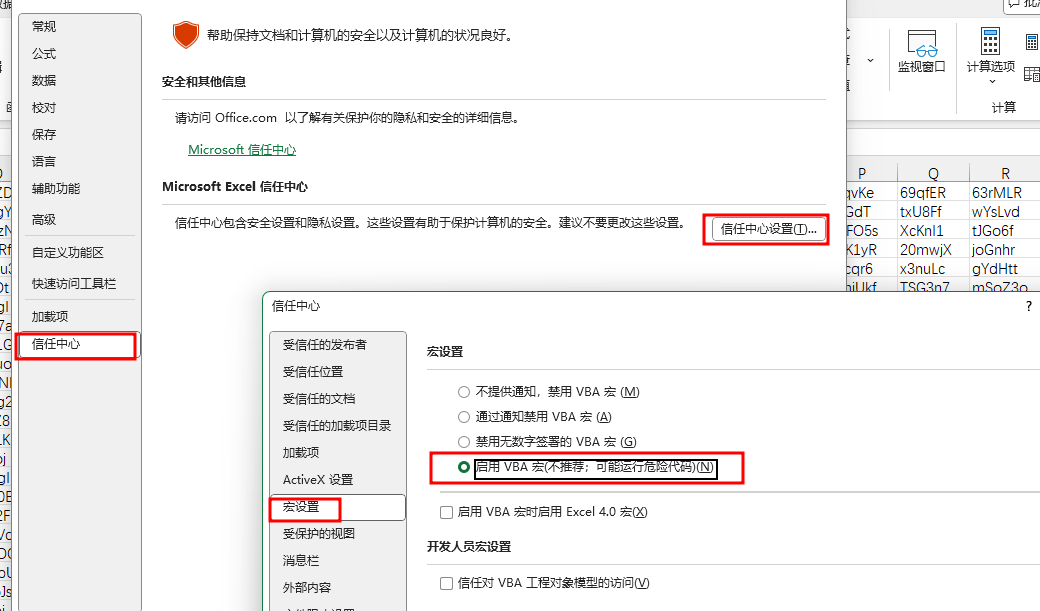
☘第二步打开VBA编辑器
打开Excel文件,按 Alt + F11 打开VBA编辑器。
在VBA编辑器中,找到你的工作表(通常在左侧的“项目资源管理器”窗口中)。
双击要应用代码的工作表(例如“Sheet1”)。
*也可以按下面方式打开打开Excel。
在功能区中,点击 开发工具 选项卡。如果你看不到 开发工具 选项卡,请按照以下步骤启用:
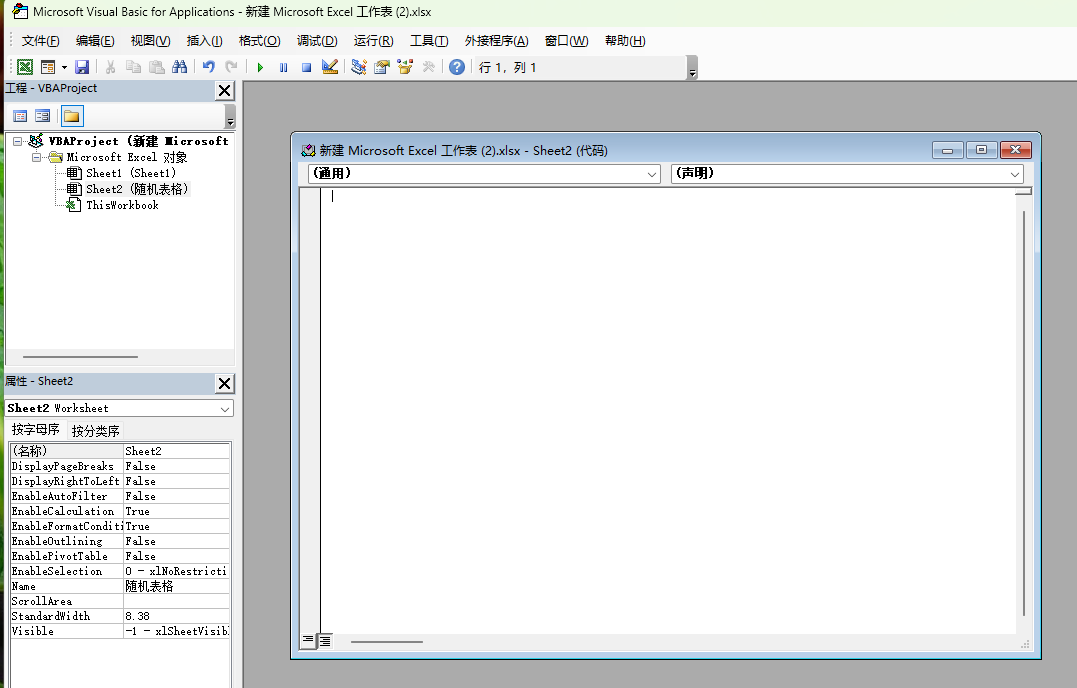
🌾第三步输入VBA代码
输入完记得保存好
单元格填充颜色代码:
Private Sub Worksheet_SelectionChange(ByVal Target As Range)
Cells.Interior.ColorIndex = xlNone
Target.Interior.ColorIndex = 4
End Sub
效果图:
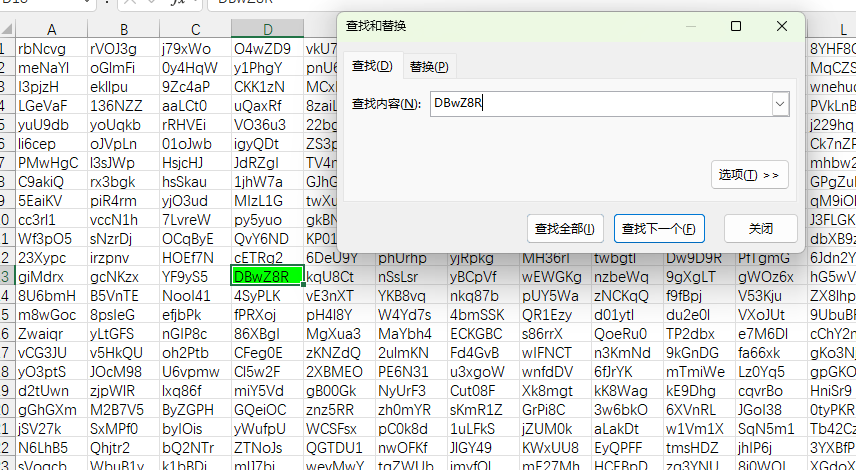
整行填充颜色代码:
Private Sub Worksheet_SelectionChange(ByVal Target As Range)
Cells.Interior.ColorIndex = xlNone
If Not Intersect(Target, Me.UsedRange) Is Nothing Then
Dim cell As Range
For Each cell In Target
cell.EntireRow.Interior.ColorIndex = 4
Next cell
End If
End Sub
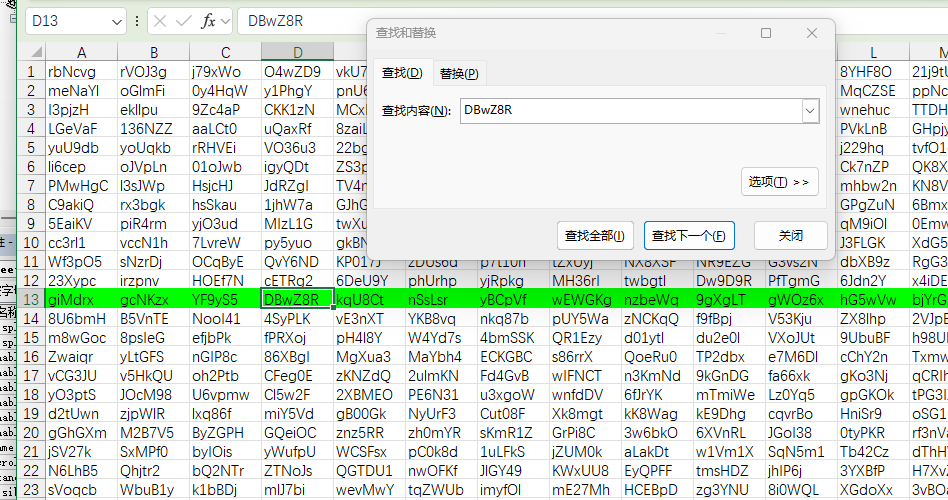
整列填充颜色代码:
Private Sub Worksheet_SelectionChange(ByVal Target As Range)
Cells.Interior.ColorIndex = xlNone
If Not Intersect(Target, Me.UsedRange) Is Nothing Then
Dim cell As Range
For Each cell In Target
cell.EntireColumn.Interior.ColorIndex = 4
Next cell
End If
End Sub
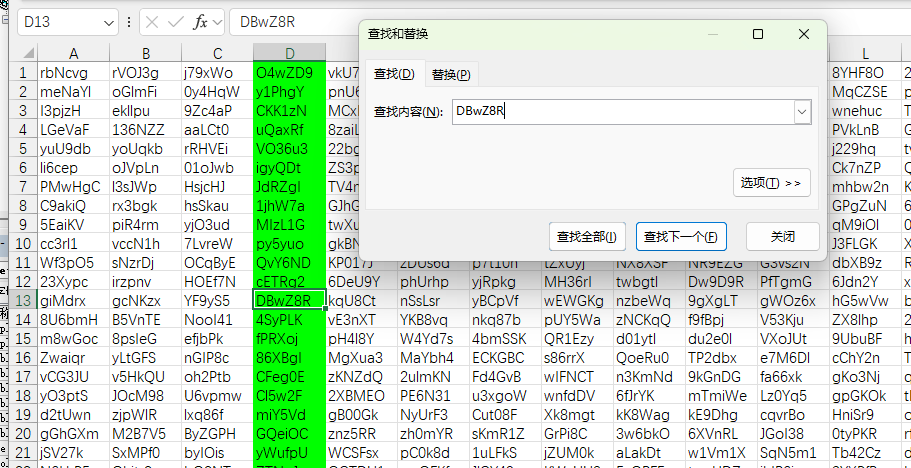
行和列填充颜色代码:
Private Sub Worksheet_SelectionChange(ByVal Target As Range)
Cells.Interior.ColorIndex = xlNone
If Not Intersect(Target, Me.UsedRange) Is Nothing Then
Dim cell As Range
For Each cell In Target
cell.EntireRow.Interior.ColorIndex = 4
cell.EntireColumn.Interior.ColorIndex = 4
Next cell
End If
End Sub
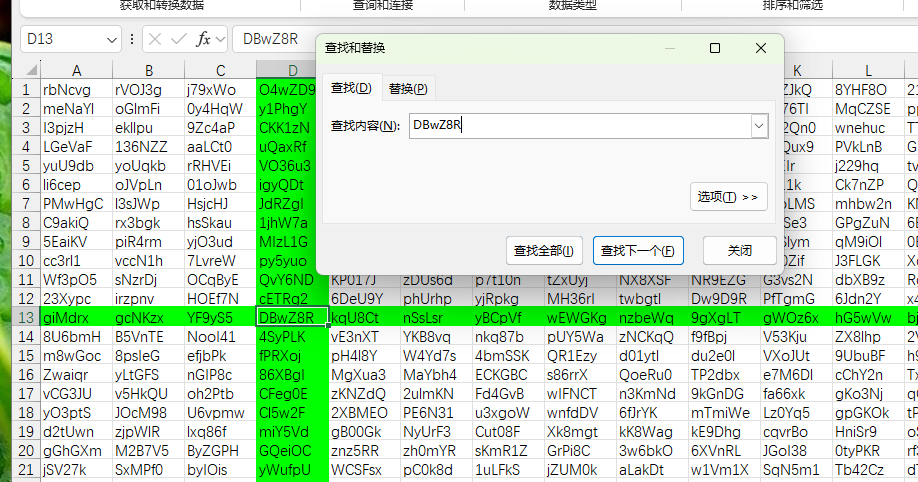
需要使用不同颜色的请修改代码中"4"这个参数,以下是对应的颜色
黑色:1白色:2红色:3绿色:4蓝色:5黄色:6
需要注意的是,使用了脚本后鼠标选择哪个单元格,也是会填充颜色!不一定要在查找功能才会填充。
高版本的excel有原生的功能视图——焦点单元格;但只能填充行和列选项,没有其它选择。